Logiline| Logistic CRM system - Как создать компанию?
Для того чтобы создать компанию нажмите на кнопку “Добавить компанию” (Рисунок 1, Указатель 1).
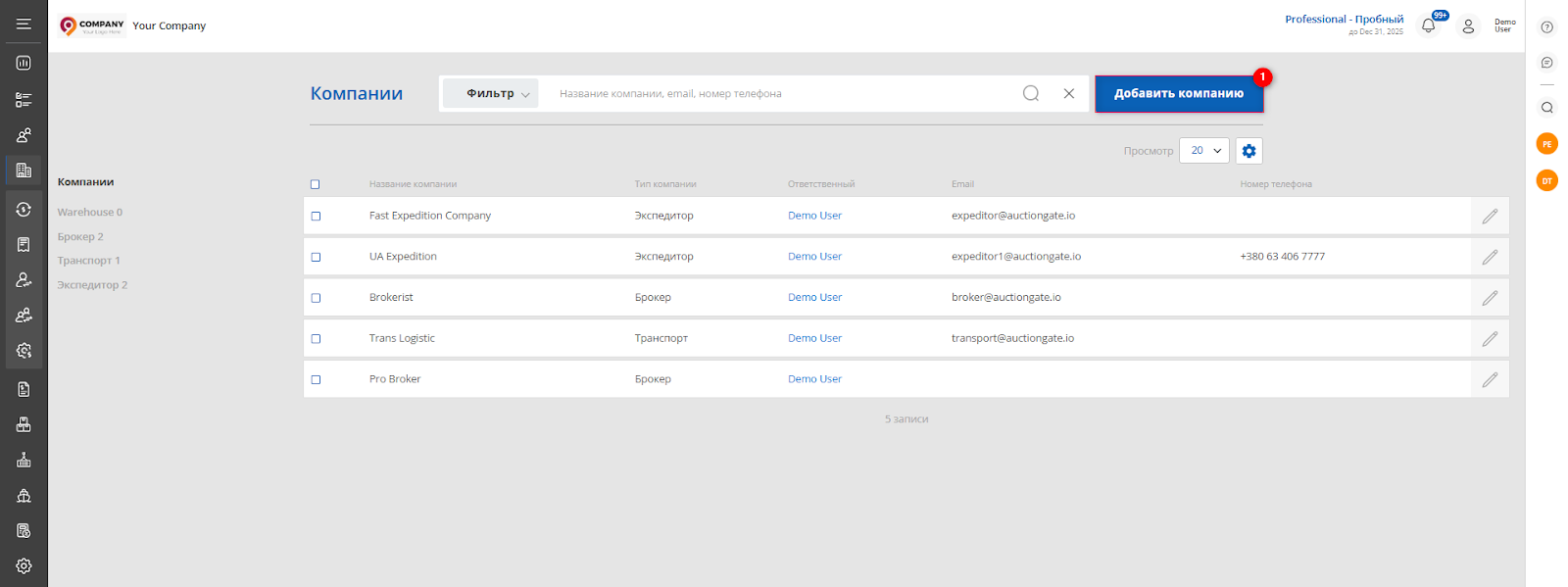 Рисунок 1 - Страница сайта “Компании”
Рисунок 1 - Страница сайта “Компании”
После чего откроется окно “Сервисные компании”, которое представляет 2 блока с информацией.
- Блок “Информация о компании”. В этом блоке отображается информация с общими сведениями о компании ( Рисунок 2, Указатель 1):
-
“Тип компании” - из выпадающего списка, который открывается при нажатии на кнопку
 , выберите тип компании;
, выберите тип компании; -
“Название компании” - введите название компании;
-
“Ответственный” - из выпадающего списка, который открывается при нажатии на кнопку
 , выберите сотрудника, который будет закреплен за клиентом;
, выберите сотрудника, который будет закреплен за клиентом; -
“Сайт” - введите веб-адрес компании;
-
“Номер телефона” - укажите номер телефона компании;
-
“Email” - укажите адрес электронной почты компании;
Примечание: Поля Название компании и Тип компании являются обязательными для заполнения.
При выборе типа компании “Брокер” становятся доступны следующие дополнительные поля:
-
“Email для уведомлений о платежах клиента” - укажите адрес электронной почты, на который будут приходить уведомления о поступлении от клиентов;
-
“Email для уведомлений о документах клиента” - укажите адрес электронной почты, на который будут отправляться уведомления о загруженных документах клиента.
Для добавления дополнительного поля, нажмите кнопку "Добавить поле"( Рисунок 2, Указатель 3). Это создаст новое поле, в которое вы сможете внести необходимые данные. При необходимости удалить это поле нажмите ![]() .
.
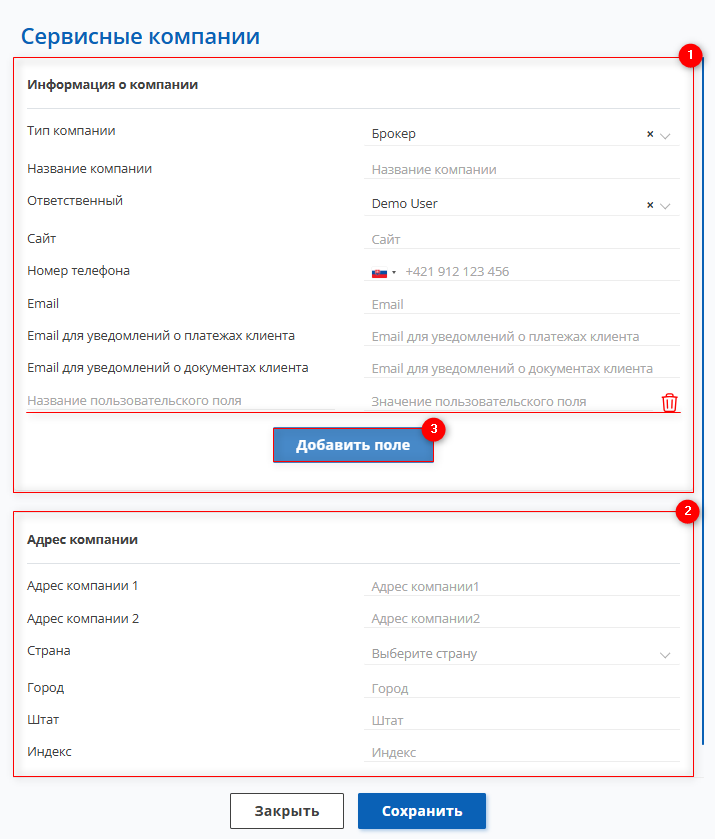 Рисунок 2 - Окно “Сервисные компании”
Рисунок 2 - Окно “Сервисные компании”
- Блок “Адрес компании” Этот блок отображает информацию о местоположении компании (Рисунок 2, Указатель 2):
-
“Адрес компании 1” - введите основной адрес компании;
-
“Адрес компании 2” - укажите дополнительный адрес (по необходимости);
-
“Страна” - укажите страну, где расположена компания;
-
“Город” - введите город, в котором находится компания;
-
“Штат” - укажите штат;
-
“Индекс” - введите почтовый индекс;
Для сохранения данных нажмите на кнопку “Сохранить”, в случае отмены кнопка “Закрыть”.



